安装系统对于大部分科技数码爱好者来说基本已经成为一项必备技能,安装系统可以有多种方式,但无论采用哪种方式,核心目的都是一样的,那就是将一款系统安装到电脑硬件之上。
既然目的都一样,那么选择系统的安装方式就显得特别有讲究,简单、方便、直接的安装方式成为一种更优质的选择。
通常情况下,如果旧系统仍然可以正常进入,那么安装系统最简单的方式还是采用 Windows 环境安装。
今天推荐一款能够傻瓜式一键安装和备份系统,并且纯净无广告、无捆绑,不流氓的系统装机工具——EasyRC。
目录
EasyRC,一键安装和备份系统,纯净的系统装机工具
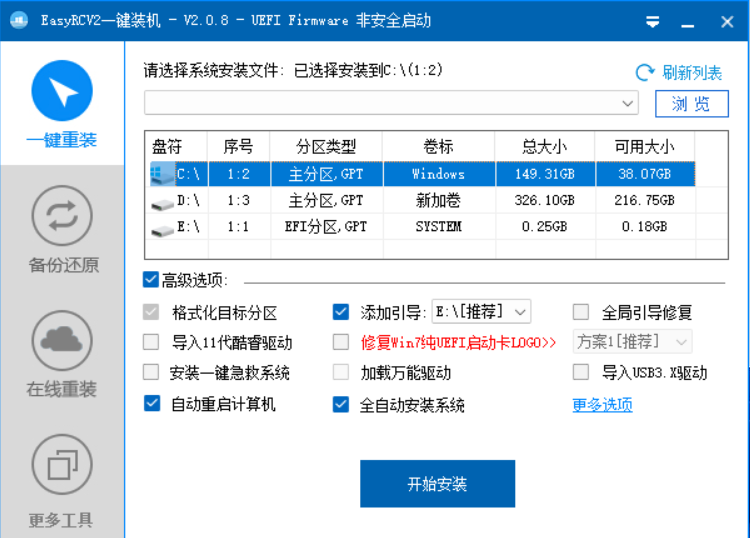
EasyRC 无需安装,纯绿色,解压即可运行,除了一键重装系统之外,EasyRC 还支持系统备份还原、在线重装,以及一系列其它小工具。
一、一键重装
一键重装系统是 EasyRC 的核心首要功能,安装系统之前,首先需要下载好系统镜像文件,EasyRC 支持安装的系统文件包括:GHO、WIM、SWM、ESD、ISO。
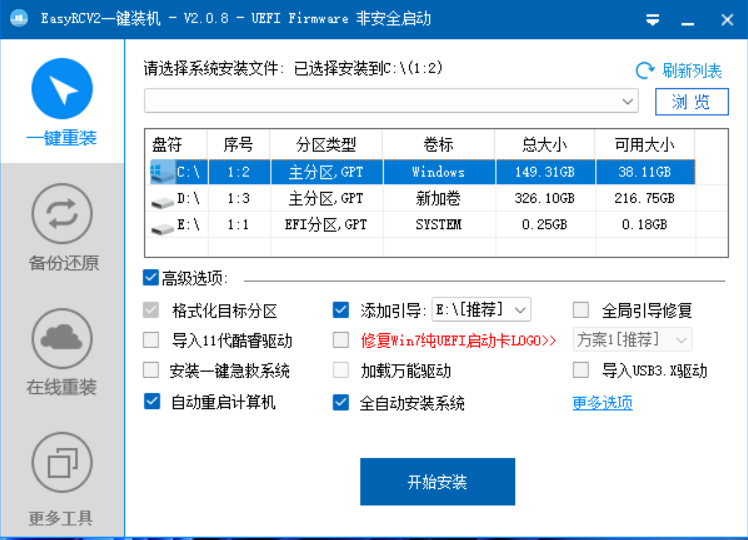
我个人比较推荐大家安装原版系统,这种系统也是最纯净、无捆绑的微软原生系统。
下载微软原版镜像可以使用 HelloWindows
系统下载和选择完毕之后的下一步就是指定系统需要安装的盘符位置以及其它个性化设置,我们可以根据需要进行设置。
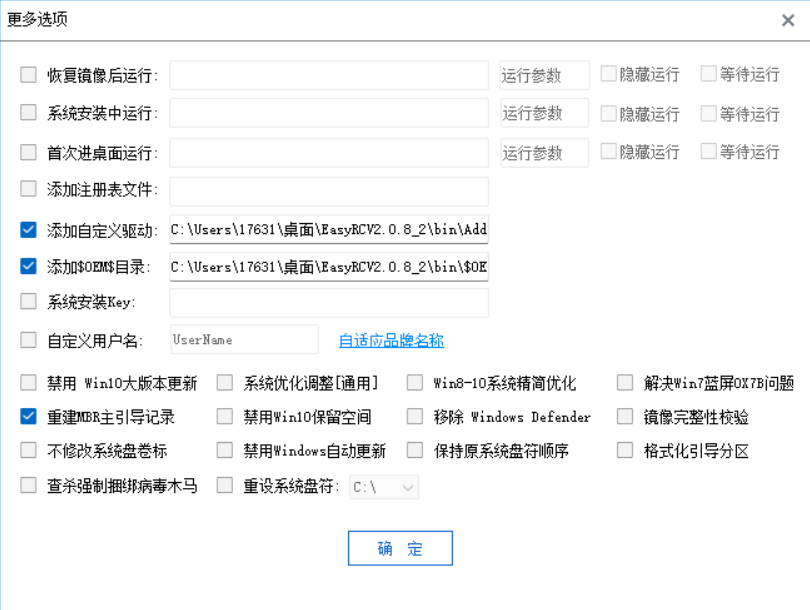
需要说明一下的是,如果在非 PE 环境下安装系统,还需要调用到 EasyRCV2.wim 这个文件,这是 WinPE 模块,需要将其与 EasyRC 放在同一目录下,PE 环境则可省略直接安装。
二、备份还原
在系统处于最佳良好状态的时候,建议备份一份,以便今后系统崩溃后还能再次还原。
虽然 Windows 自带还原点功能,但老实说,这功能并不好用,不如实打实的备份系统安全可靠。
EasyRCV 支持热备份,能够在系统运行状态下直接备份系统,免去了重启这一多于且麻烦的过程。
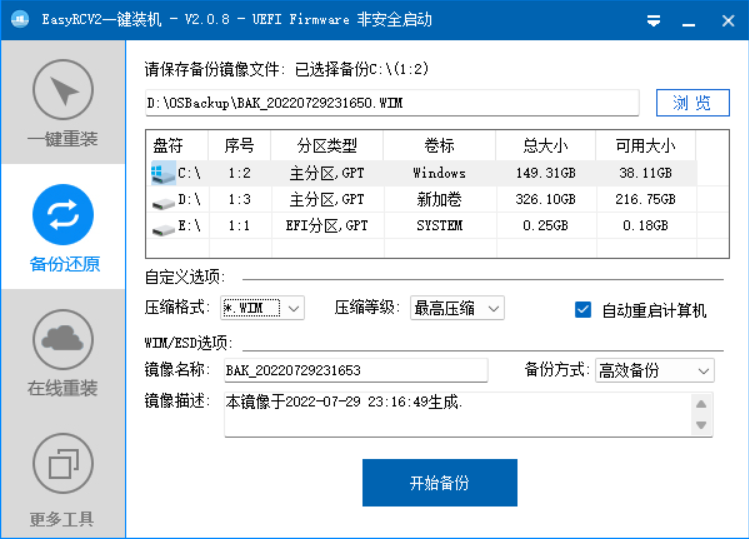
备份系统操作起来就更简单了,先选择备份文件保存位置,然后选择需要备份的系统分区,最后一步自定义备份选项,整个也就完成了。
备份文件支持 GHO、WIM、SNA 三种格式,通过一键重装功能能够还原已备份的系统。
三、在线重装
为了方便用户在线下载系统,EasyRCV 甚至还支持在线重装系统,软件提供了一部分优秀的第三方系统,我们可以选择性下载安装。
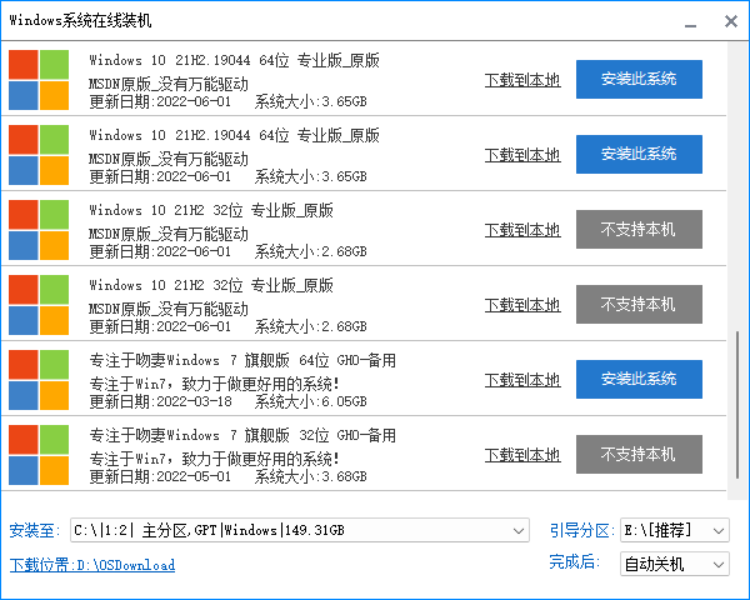
系统在线下载速度非常快,下载完成之后程序会自动执行安装任务。
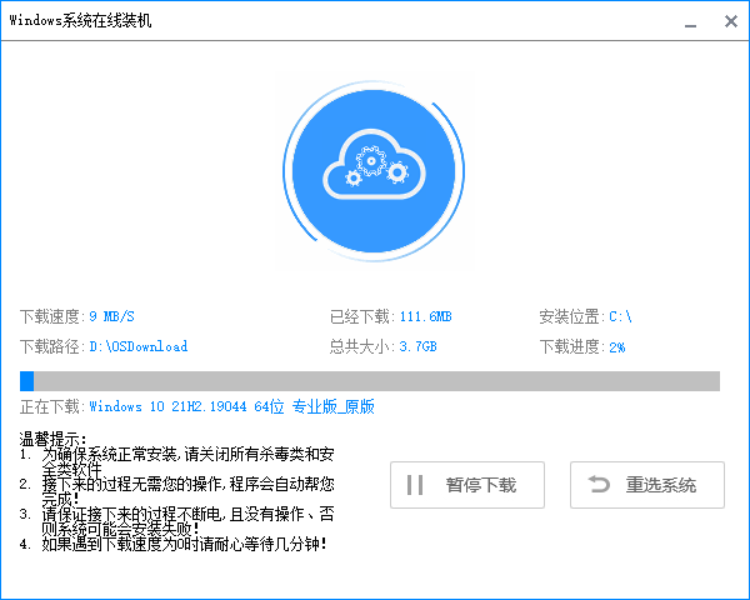
四、更多工具
除了以上提到的功能之外,EasyRCV 还内置了一系列其它装机小工具,比如一键分区、磁盘备份、系统迁移等,都是非常有价值、有意义的实用功能。
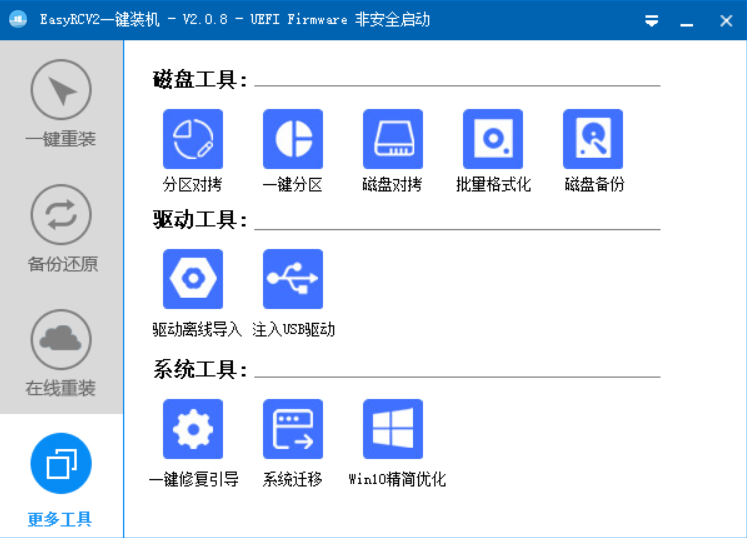
写在最后
EasyRC [Easy Reload Computer] 是一款系统重装软件,可实现任何 Windows 系统下一键重装 Windows 系统。另外说明一点,EasyRC不是pe,是在旧系统下重装系统的工具。
相关文件下载
EasyRC-V2.0.7下载
注:本站统一解压密码为www.ittel.cn

 微信扫一扫打赏
微信扫一扫打赏
 支付宝扫一扫打赏
支付宝扫一扫打赏

